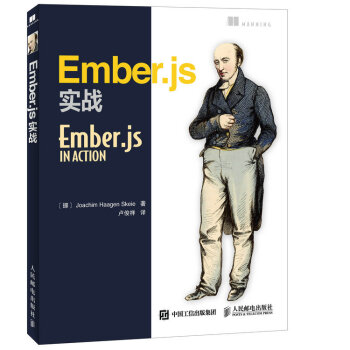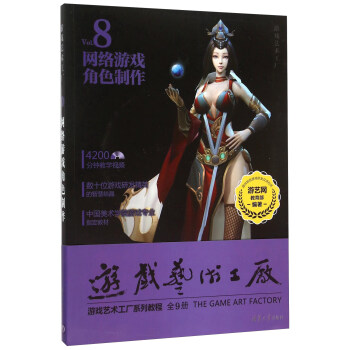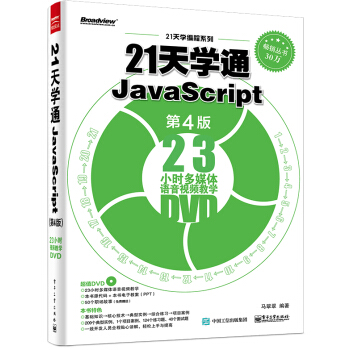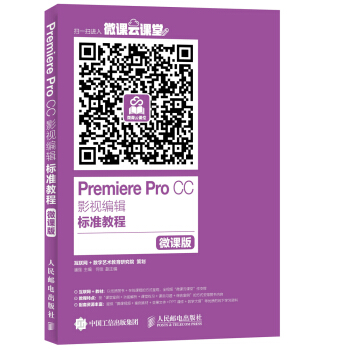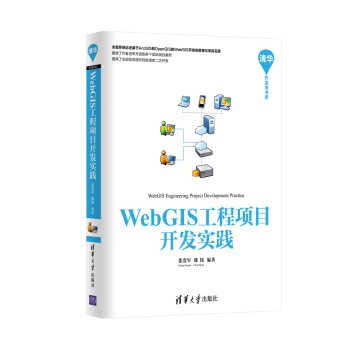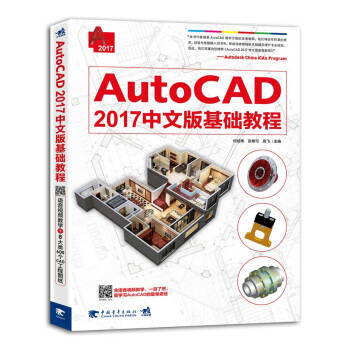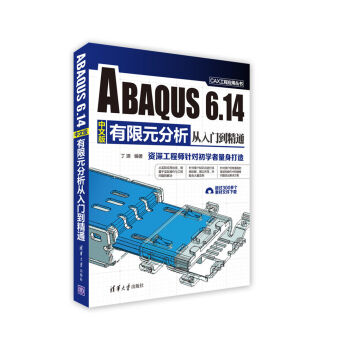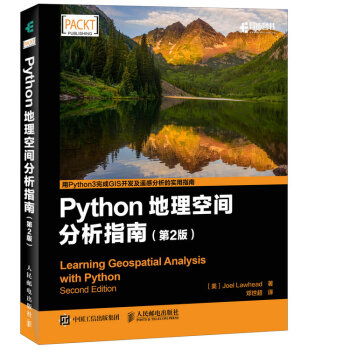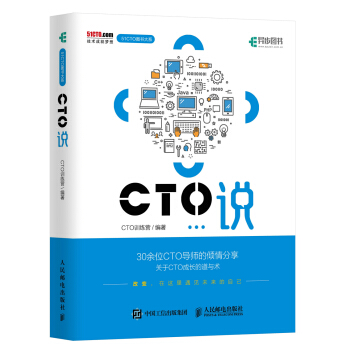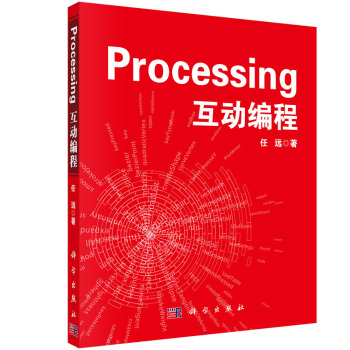

具体描述
产品特色
编辑推荐
适读人群 :专业编程人员和学习互动艺术的读者入门书籍,内容丰富,实用
内容简介
《Processing互动编程》共分3部分:第1部分主要介绍Processing编程语言,为避免枯燥,使用了大量的与现实生活类比的方法,让你一层一层地深入,培养抽象和从整体到部分再到整体的思维方式;第2部分主要介绍图形绘制和图形动画,让你学会用程序描述的方法来绘制各种各样的图形,并且在图形的基础上,利用数学知识来实现程序动画,该部分会涉及坐标、颜色、文本、位图、3D等概念;第3部分主要介绍在程序动画的基础上添加交互因素,构成完整的交互结构,这些交互因素包括鼠标、键盘、时间等。《Processing互动编程》可以让读者学会互动编程的思维模式,同时激发个人的互动艺术理念。目录
第1部分语言基础第1章Processing
1.1HelloProcessing
1.2Helloworld
1.3第一个图形
1.4第一个动画
1.5第一个交互
第2章变量
2.1声明变量
2.2数据类型
2.3变量名
2.4变量赋值
2.5常?量
第3章?运算符
3.1基本算数运算符
3.2赋值算数运算符
3.3自增、自减运算符
3.4关系运算符
3.5逻辑运算符
3.6条件运算符
第4章条件语句
4.1if条件语句
4.2ifelse语句
4.3elseif语句
4.4swicth分支语句
第5章循环语句
5.1while循环语句
5.2for循环语句
5.3循环嵌套
5.4跳出循环
第6章函数
6.1?定义函数
6.2函数的参数
6.3函数返回结果
6.4函数重载
6.5函数递
第7章类
7.1定义类
7.2类的继承
7.3覆盖父类方法
7.4重写toString()方法
7.5标签类
第8章字符串
8.1数组基本概念
8.2字符串的初始化
8.3字符串的方法
8.4字符串处理函数
8.5实现字符串大小写转换
第9章数组
9.1二维数组
9.2数组处理函数
9.3实现连接两个数组
9.4值数据类型与引用数据类型
第10章列表
10.1添加和删除列表元素
10.2设置和返回列表元素
10.3列表的排序
10.4列表的运算
第11章字典
11.1字典的键和值
11.2遍历键和值
11.3排序键和值
11.4字典的运算
第2部分图形、动画
第12章运行环境
12.1坐标系统
12.2程序主结构
12.3帧速率
12.4窗口大小
第13章数学基础
13.1数学计算
13.2约束、映射
13.3角度制和弧度制
13.4三角函数
13.5反正切函数
第14章2D基础图形
14.1基础几何图形
14.2描边属性
14.3扇形、弓形、环形、扇环
14.4虚线、网格
第15章颜色
15.1色彩模式
15.2创建和设置颜色
15.3颜色分量
15.4颜色渐变
第16章变换
16.1基本变换
16.2变换堆栈
16.3使用变换绘制图形
16.4变换动画
第17章曲线
17.1Bezier曲线
17.2Bezier曲线路径动画
17.3Curve曲线
17.4Curve多条连续路径动画
第18章复杂图形
18.1vertex绘制
18.2?正多边形和星形
18.3vertex环形、扇环
18.4PShape图形对象
第19章3D图形
19.13D坐标系统
19.2三维灯光
19.3三维材质
19.4三维透视
第20章随机、噪波、向量
20.1随机函数
20.2噪波函数
20.3PVector向量对象
20.4粒子动画
第21章位图
21.1加载位图
21.2显示位图
21.3PImage位图对象
21.4位图遮罩动画
21.5滤镜
21.6混合
21.7贴图
21.8位图随机动画
第22章文本
22.1文本术语
22.2文本显示
22.3字体属性
22.4创建和设置字体
22.5环形文本
22.6文本随机动画
第3部分交?互
第23章鼠标交互
23.1鼠标事件
23.2鼠标事件函数
23.3鼠标状态变量
23.4draw()函数里实现所有鼠标事件
23.5鼠标拖拽
23.6鼠标光标
23.7鼠标绘制
第24章键盘交互
24.1键盘事件
24.2键盘控制
24.3键盘交互
24.4窗口焦点
第25章日期、时间
25.1日期、时间函数
25.2设置程序使用期限
25.3制作简单计时器
25.4模拟时钟
精彩书摘
第1部分 语言基础第1章 Processing
1.1 Hello Processing
Processing开发环境(Processing Development Environment),简称PDE,可以从它的官方网站(https://www.processing.org/download/)下载安装。PDE主要有运行窗口和编辑窗口两个窗口。运行窗口用来运行你的程序效果,编辑窗口主要用来编辑代码和发布程序。编辑窗口包括工具栏、标签栏、代码编辑区、消息区、控制台。
工具栏 :包括运行、停止运行、新建、打开、保存、发布等按钮。
运行:点击“运行”按钮可以运行你的程序。运行时会弹出“运行窗口”,你可以通过“运行窗口”来观察程序的视觉效果和交互效果。
停止运行:点击“停止运行”按钮可以关闭“运行窗口”。
新建:新建一个Processing工程文件,会弹出一个新的未保存的代码编辑窗口。在开发过程中,可以利用它来新建代码编辑窗口,测试某一段程序代码单独运行的效果。
打开:打开一个指定路径的Processing工程文件,还可以打开最近的工程或者是Processing事例代码。
保存:保存目前的工程文件。
开发模式:点击右上角“Java”按钮可以切换开发模式。Processing支持很多种开发模式,可以通过点击“Add Mode”来添加新的开发模式(JavaScript、Android等),添加后需要重新运行Processing才能显示。
标签栏:打开标签栏向下箭头的弹出菜单,可以点击“New Tab”新建标签。如果代码有很多行的话可以用它来扩展程序。不过一般我们会用它来定义一个单独的类,在后面的第7章我们会详细讲到。
代码编辑区:所有的程序代码都在这里编辑。会用不同颜色来区分数据类型、系统变量、系统常量、系统函数、语句等。
消息区:显示程序编译时的错误(语法错误),还有一些提示消息。
控制台:显示程序运行时的错误,还可以用print()或println()函数在这里输出信息。
1.2 Hello world
我们开始写第一行代码,让你的Processing向世界问声好。打开Processing,在代码编辑区输入下面的代码:
println("Hello, world!");
点击“运行”后,在控制台会输出“Hello,world!”(不包含双引号)。
我们在程序开发的过程中,可能会追踪某个变量在某个时刻的值,或者输出一些有用的信息来分析程序。这时可以使用print()和println()函数,在程序运行的时候通过控制台输出信息。print()和println()函数的区别是,println()函数输出完信息后会换行,而print()函数不会,例如:
println("Hello,");
println("world!");
/* 输出:
Hello,
world!
*/
print("Hello,");
print("world!");
//输出:Hello,world!
有时候我们在写代码时为了便于阅读和理解会给代码添加一些标注,但是我们知道在代码编辑器里写的任何非程序语法的文字,程序都会报错。在Processing里可以使用注释,注释是不会被当作执行代码的。用“//”来添加单行注释,用“/* ”开始符号和“*/”结束符号来添加多行注释:
//单行注释
/*
多行注释
多行注释
*/
1.3 第一个图形
以画面中心为原点画一个直径为100像素的圆,如图1.2所示。
ellipse(50,50,100,100); //画一个椭圆,x、y坐标都为50,宽和高都为100
Processing提供了大量有关绘图的函数,这些函数就好比是各种各样的绘图工具。而且还可以添加图片,支持叠加和滤镜功能,如果你之前学习过图形编辑软件的话,比如Adobe Photoshop,那么在学习Processing的时候,会发现有很多概念都似曾相识。没错!图形编辑软件其实就是把绘图操作可视化。而程序绘图是使用程序语言来描述绘图。所谓描述绘图就是,概括出图形的所有特征属性,用相应的属性值来描述它。比如画一个圆,圆的特征属性是半径和位置,那么我们只要告诉Processing这个圆的半径和位置,Processing就会在屏幕帮我们画出这个圆。是不是很简单,就好像你在告诉一个使用绘图软件的人,让他帮你画出你想要的东西一样。只不过你和他沟通的时候,需要和他说他能听得懂的语言——Processing程序语言。本书将教你如何使用Processing程序语言,让你学会和他沟通,绘制出各种各样的图形。
1.4 第一个动画
以画面中心为原点画一个圆,让圆的直径从0开始逐渐变大,如图1.3所示。
int diameter = 0; //声明一个直径变量,初始值为0
//draw()函数会不断地循环执行
void draw() {
//画一个圆,直径为diameter变量
ellipse(50, 50, diameter, diameter);
diameter++; //每次循环,让直径变量增加1
}
上面的圆形可以随着时间逐渐变大,是因为把它的特征属性“直径”设置成了随着时间变化的量,这样就形成了动画。这种把特征属性设置为随着时间而变化的方法,是程序动画的基本实现机制。和我们传统的逐帧动画不同,传统逐帧动画需要在每一帧都重画,而程序动画只需要改变它的特征属性,计算机就会帮我们重绘,这也是为什么我们在绘图的时候用描述图形特征属性的方法来绘制。
1.5?第一个交互
不断以鼠标x、y坐标为原点画直径为100像素的圆,你可以移动鼠标来进行交互,如图1.4所示。
//draw()函数会不断循环执行
void draw() {
//画一个圆,位置为鼠标的x、y坐标
ellipse(mouseX, mouseY, 100, 100);
}
上面的圆形可以随着鼠标的移动而改变位置,是因为把它的特征属性“位置”设置成了随着时间变化的量,并且变化的量由鼠标位置来决定,这就是在程序动画的基础上添加交互因素的设计方法。
我们已经学习了第一个图形、第一个动画、第一个交互。在这里我想告诉读者,本章不要求你理解上面所有例子中每一行代码的原理,主要目的是让你对交互动画有个初步的理解,并且能够带着交互动画的概念来完成本书的学习。下面是构成交互动画的三个过程:
(1)图形:用特征描述绘图。
(2)动画:把特征属性定义为随时间变化的量。
(3)交互:设置变化量的决定因素。
……
前言/序言
用户评价
我是一名在校大学生,一直对视觉设计和交互体验抱有浓厚的兴趣。在众多的编程入门书籍中,我一眼就看中了这本《Processing互动编程》。它的名字就透露出一种“动起来”的魅力,这正是我一直追求的。收到书后,我迫不及待地开始阅读。作者的写作风格非常独特,既有专业性的严谨,又不失艺术家的浪漫。他不仅仅教授我们如何写代码,更是在引导我们如何用代码来表达创意,如何让数字世界拥有灵魂。书中那些精彩的例子,比如如何用代码绘制出动态的山峦起伏,如何在屏幕上模拟出粒子碰撞的效果,都让我惊叹不已。我特别喜欢书中关于“算法之美”的讲解,它让我意识到,即便是看似简单的代码,背后也蕴含着精妙的逻辑和设计。我尝试着跟着书中的步骤,一点点修改代码,观察屏幕上的变化。有时候,一个小小的改动就能带来意想不到的视觉效果,这种“即时反馈”的体验,让我深深着迷。这本书让我明白,编程不再是枯燥的数字和符号的堆砌,而是一种全新的艺术语言,一种可以与世界进行对话的方式。
评分我是一名平面设计师,一直想将自己的设计理念通过更具互动性的方式呈现出来。在朋友的推荐下,我入手了《Processing互动编程》。这本书完全超出了我的预期。我原以为会是一本硬核的技术指南,没想到读起来却像在品味一本关于“创意如何实现”的杂志。作者的文字功底非常深厚,他用非常诗意的语言描述着代码的逻辑,让我感觉仿佛置身于一个由算法构建的奇幻世界。书中大量的案例都非常有启发性,很多都是我从未想过的将编程与视觉艺术结合的方式。比如,书中讲解如何利用鼠标的移动来控制图形的生成,如何让色彩随着时间的推移而变化,这些都让我脑洞大开。我尝试着将书中的一些技巧运用到我自己的设计项目中,结果令人惊喜。我能够通过简单的代码,让我的静态设计作品“活”过来,实现用户与作品的实时互动,这种体验对于我的客户来说也是非常新颖和吸引人的。这本书不仅仅是技术上的指导,更是一种思维方式的启蒙,它让我看到了创意与技术的无限可能。
评分这本书的封面设计就充满了创意,那一抹明亮的色彩仿佛瞬间点燃了我对代码的想象。当我迫不及待地翻开第一页,就被作者流畅而富有感染力的文字所吸引。这不是一本冰冷的技术手册,更像是一位经验丰富的向导,用最平易近人的方式,带领我一步步走进编程的奇妙世界。我原本对编程只有模糊的概念,觉得它遥不可及,但这本书却用一个个生动形象的例子,让我看到了代码的生命力。比如,书中用非常直观的方式解释了“变量”的概念,就像在玩一个填数字的游戏,我瞬间就理解了它的作用。更让我惊喜的是,作者并没有一开始就抛出晦涩难懂的概念,而是循序渐进,从最基础的指令开始,一点点构建起我的编程思维。每一次小小的成功,无论是让屏幕上出现一个简单的图形,还是让一段文字以特定的方式跳动,都给我带来了巨大的成就感。这本书让我觉得,编程并不只是属于少数天才的技能,而是每个人都可以去尝试和体验的创造过程。我非常喜欢作者在讲解过程中穿插的各种小故事和比喻,它们让原本可能枯燥的技术知识变得活泼有趣,也更容易被我理解和记住。
评分作为一名对编程充满好奇心的爱好者,我一直在寻找一本能够让我轻松入门且充满乐趣的书籍。当我在书店看到《Processing互动编程》时,就被它的封面所吸引。翻开书页,我被作者充满激情的文字所感染。他以一种非常接地气的方式,将复杂的编程概念变得通俗易懂。我最欣赏的是作者对于“循序渐进”原则的把握,他不会一下子就抛出大量专业术语,而是从最基本、最直观的操作开始,一步一步地引导读者建立起对编程的认知。书中大量的插图和代码示例,都极具参考价值。我尤其喜欢书中关于“游戏化学习”的设计,通过完成一个个有趣的小项目,我能够迅速掌握新的知识点,并且在实践中不断巩固。例如,书中有一个章节是关于制作一个简单的“打地鼠”游戏,在完成的过程中,我不仅学会了如何处理用户输入,如何管理游戏状态,还体会到了编程带来的乐趣。这本书让我感觉,学习编程就像玩一个大型的益智游戏,充满挑战,也充满惊喜。
评分我是一名软件工程师,虽然日常工作中接触的编程语言比较多,但一直对Processing这种专注于创意编程的平台很感兴趣。于是我买了《Processing互动编程》来深入了解。这本书让我看到了Processing在艺术、设计以及交互式媒体领域的巨大潜力。作者对Processing的理解非常透彻,他不仅讲解了基础的语法和命令,更重要的是,他分享了许多关于如何将Processing应用于实际项目中的宝贵经验。书中的案例都非常有深度,并且充分展示了Processing在图形绘制、动画制作、数据可视化以及交互控制等方面的强大能力。我特别喜欢书中关于“生成艺术”的章节,它让我看到了代码如何能够创造出令人惊叹的视觉效果。作者的讲解思路非常清晰,逻辑性很强,即使是初学者也能轻松理解。同时,书中也包含了一些高级的主题,对于我这样的开发者来说,也能从中获得不少启发。这本书让我对Processing有了更全面的认识,也激发了我将其运用到更多创新项目中的想法。
评分很适合初学者
评分书很快到了,质量不错
评分支持任远老师的书!一直想尝试学习互动编程都不知道怎么下手。但是京东的图书保存还是有待加强,一打开书上一尘厚厚的灰尘,书的边缘早就被蹭黑了压驺了,里面也有少许污渍,已经不是一次两次了,每次买都是这个样子跟买了旧书似的!
评分总的来说,这本买的很失败……
评分没有编程基础的推荐看,讲的很详细。
评分还好还好还好还好还好还好还好
评分这本书不错
评分理论讲解过于基础,无法如《processing语言权威指南》可作为工具书使用;
评分这本书不错
相关图书
本站所有内容均为互联网搜索引擎提供的公开搜索信息,本站不存储任何数据与内容,任何内容与数据均与本站无关,如有需要请联系相关搜索引擎包括但不限于百度,google,bing,sogou 等,本站所有链接都为正版商品购买链接。
© 2026 windowsfront.com All Rights Reserved. 静流书站 版权所有

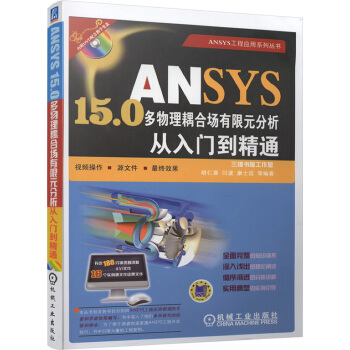

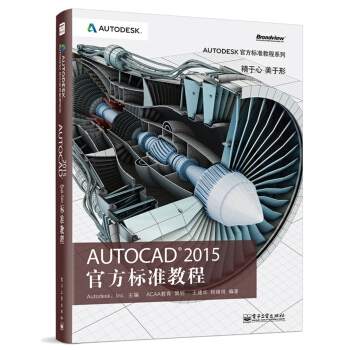
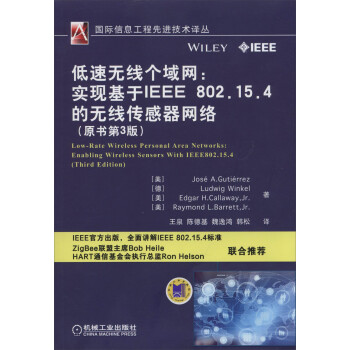
![思科网络技术学院教程:扩展网络 [Scaling Networks Companion Guide] pdf epub mobi 电子书 下载](https://pic.windowsfront.com/11657114/55264f45N3ae39d4b.jpg)